Mayroon kaming ilang paraan para matulungan kaPigilan ang pagbukas ng Spotify sa pagsisimula.
Ano ang Spotify?
Spotify ay isang mahusay na music streaming app na available bilang isang mobile at desktop app.Ang digital platform na ito ay nagbibigay sa iyo ng access sa milyun-milyong kanta mula sa iba't ibang artist sa buong mundo.Nagbibigay ito ng isang premium na serbisyo na may mga karagdagang tampok.ang ilanSpotifyMay mga problema ang mga user sa pag-on sa device sa tuwing magsisimula ito.
Ano ang problema
Ang problema sa pagbubukas ng Spotify sa startup ay dahil sa dalawang dahilan:
1. Windows Update- Minsan, pagkatapos ng isang partikular na pag-update sa Windows, nakakaranas ang mga user ng mga isyu sa pagbubukas ng Spotify sa panahon ng startup.
2. Mga Setting ng Application- Maaari kang makatagpo ng mga ganitong isyu pagkatapos i-enable ang mga partikular na setting sa Spotify app.Tatalakayin pa natin kung paano masosolusyunan ang problemang ito.
Maaari mo ring suriin ang: Windows 10 update bug
Paano pigilan ang pagbukas ng Spotify sa pagsisimula?
Mangyaring i-block tulad ng sumusunodSpotifyBuksan sa startup.
Paraan 1: Baguhin ang mga setting ng app
- sa deviceBukasSpotifyaplikasyon.
- i-click kaliwang sulok sa itaas ng screenSpotify .
- pumili ka unang pagpipilian.
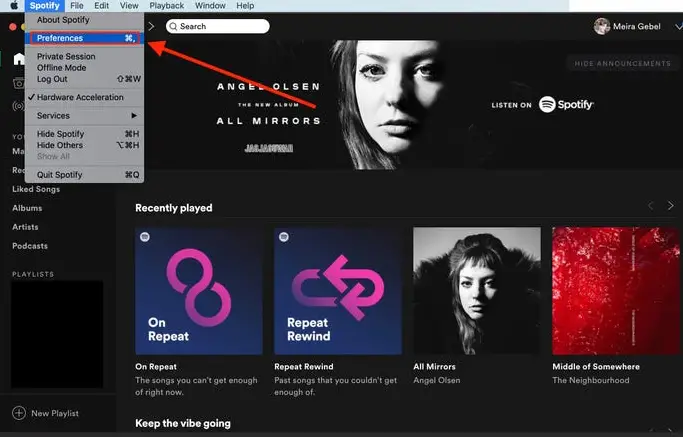
- Ngayon mag-scroll pababa sa ibaba at piliin ang "ipakita ang mga advanced na setting" .

- Susunod, mag-scroll upang mahanap ang "Startup at Window Behavior".
- Sa drop-down na menu, i-click ang " hindi" . Spotifyhindi na magbubukas sa startup.

Paraan 2: Baguhin ang Mga Kagustuhan sa Mac App
- Bukas Mga Kagustuhan sa System.
- maghanap atmula sa menupumili"mga gumagamit at grupo".
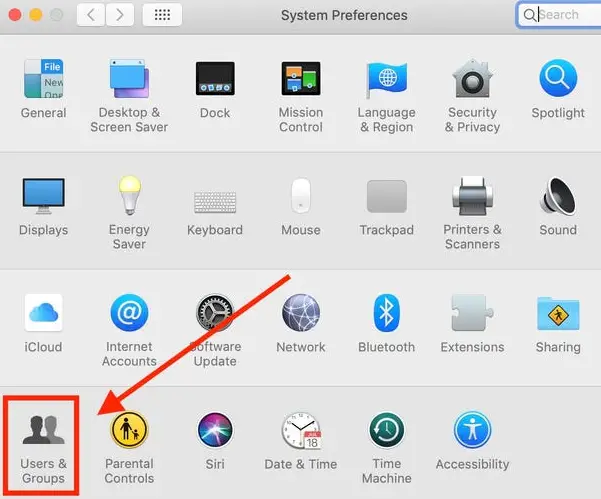
- Piliin ang item sa pag-login mula sa itaas.
- Sa ibaba ng page, i-click ang plus button.
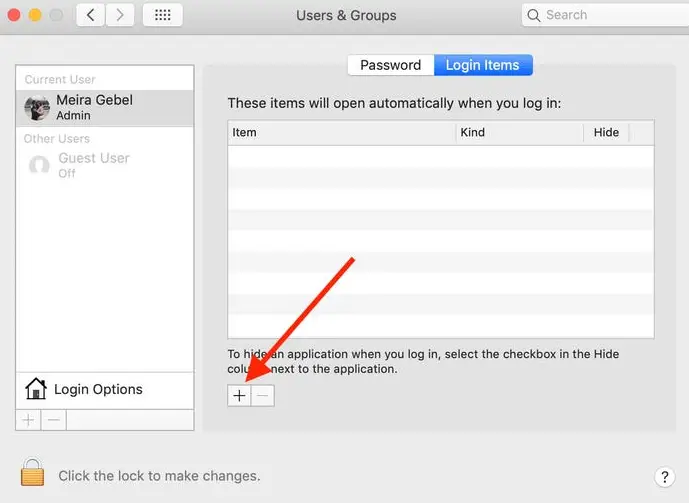
- sa"Mga aplikasyon", hanapin ang Spotify, at pagkatapos ay i-clickIdagdag sa".
- suriin" Spotify""tago” checkbox.
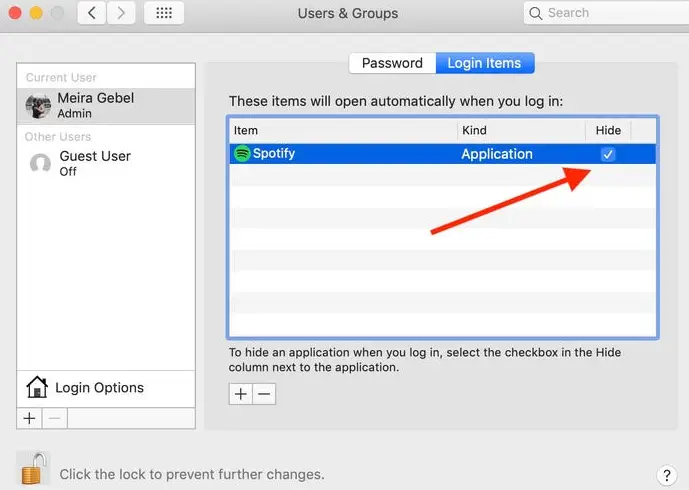
Ngayon, hindi na magbubukas ang Spotify sa pagsisimula.Nagbubukas lamang ito kapag binuksan mo ito.
Inirerekomenda ito dahil gumagamit ang Spotify ng masyadong maraming data at RAM sa Windows.Gayundin, hindi ito kailangang i-on kapag nagsimula ang computer.Kaya ligtas na gawin ang gawaing ito.Pipigilan ng mga hakbang sa itaas ang pagbukas ng Spotify sa pagsisimula.

![Paano I-block ang Mga Email sa Hotmail [3 Mga Paraan] Paano I-block ang Mga Email sa Hotmail [3 Mga Paraan]](https://infoacetech.net/wp-content/uploads/2021/06/5683-photo-1619786233987-5e901ed1d27a-150x150.jpg)


![Paano makita ang bersyon ng Windows [napakasimple]](https://infoacetech.net/wp-content/uploads/2023/06/Windows%E7%89%88%E6%9C%AC%E6%80%8E%E9%BA%BC%E7%9C%8B-180x100.jpg)

